近日有一些小伙伴咨询小编关于widgetsmith怎么用呢?下面就为大家带来了widgetsmith最新中文版使用教程,有需要的小伙伴可以来了解了解哦。
widgetsmith怎么用?widgetsmith最新中文版使用教程

1、Widgetsmith应用有三种不同的小部件尺寸可供选择:小,中和大。
2、每个窗口小部件都可以显示各种信息,并可以使用不同的字体样式和颜色,色调颜色和背景颜色进行自定义。
3、您只需单击要添加的窗口小部件大小的“添加”按钮,然后点击窗口小部件即可对其进行自定义。
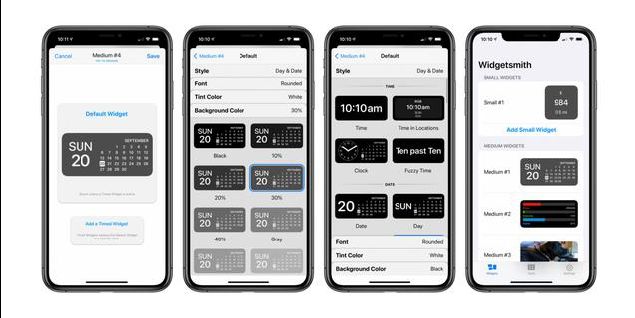
4、Widgetsmith中可用的数据源:时间、日期、照片、自定义文本、日历、提醒事项、天气、健康与活动、天文学,你可以自己设置想要显示哪些数据。
5、在每种数据类型中,都有各种不同的选项可显示您选择的任何数据类型。还有其他自定义选项,包括字体样式,色调颜色和背景颜色。
6、在Widgetsmith应用中设计完iOS 14主屏幕小部件后,您可以返回主屏幕,长按整个跳动模式,然后点击左上角的“ +”图标。在应用程序列表中查找Widgetsmith,然后选择您创建的窗口小部件的大小。
7、将Widgetsmith尺寸添加到主屏幕后,长按,选择“编辑Widget”,然后选择“ Widget”选项以从您在Widgetsmith应用程序中创建的多个设计中进行选择。
根据上文为你们讲解widgetsmith最新中文版使用教程,你们是不是都学会啦!